Как сделать шоколадницу в фотошопе
Обновлено: 07.07.2024
Какой прекрасный праздник — День учителя! В этот осенний день учителя принимают поздравления от учеников и их родителей. Предлагаю вам сделать для своей учительницы открытку - шоколадницу.
Подпишитесь на канал и поставьте лайк! Вы поможете развитию канала! Заранее спасибо! Подпишитесь на канал и поставьте лайк! Вы поможете развитию канала! Заранее спасибо!В этой статье я покажу, как можно сделать открытку - шоколадницу для большой (200 г) и маленькой (90 г) шоколадки.
Для изготовления шоколадниц я использовала:
бумагу для акварели (но её можно заменить картоном, желательно двусторонним)
Начну свой мастер-класс с маленькой шоколадницы.
1. Открытка - шоколадница для маленькой шоколадки (90 г)
Для удобства я сделала шаблон шоколадницы. Советую и вам сделать, чтоб каждый раз не делать построения.
Я сделала ещё 2 шаблона. По ним буду вырезать детали из скрап бумаги для отделки шоколадницы.
Ход выполнения:
1. Из бумаги для акварели, используя шаблон я вырезала шоколадницу.
2. С помощью ножниц (тупой стороной) и линейки наметила линии сгиба.
На шаблоне линии сгиба обозначены пунктирной линией
3. По всем намеченным линиям сделала сгибы. Вот такая заготовка у меня получилась.
4. Теперь надо деталь перевернуть внутренней стороной вниз и приклеить на внешнюю сторону ленту. Я использовала для этого двусторонний скотч.
Приклеивать ленту надо Не на всю ширину открытки, а до линии сгиба, как показано на фото.
5. Из скрап бумаги по шаблонам я вырезала 4 широкие и 1 узкую деталь для украшения шоколадницы.
2 широкие и узкую деталь приклеила на внешнюю сторону
6. Склеиваем "кармашек".
7. Теперь самое интересное - декорирование открытки-шоколадницы. Вариантов декора очень много. Тут все зависит от вашей фантазии.
У меня получился вот такой вариант:
наклеила надпись на скрап бумагу, а потом уже на саму открытку
Цветок я сделала сама, посмотрев это видео.
8. Так как мы делаем открытку - шоколадницу, то в ней обязательно должно быть поздравление, ну, и конечно же шоколадка.
9. Открытка - шоколадница готова!
Думаю, Елене Ивановне будет приятно получить такую "сладкую" открытку в подарок на День учителя.
2. Открытка -шоколадница для большой шоколадки (200 г)
Делается она легче, чем первая шоколадница.
1. Я сделала 2 шаблона ( см. фото)
Квадратики, которые обозначены на фото стрелками, надо вырезать.
2. Обклеила скрап бумагой внешнюю сторону и кармашек.
3. С внутренней стороны приклеила кармашек и поздравление.
Оформить поздравление вы можете по-своему, проявив творческую выдумку
4. В кармашек вложила шоколадку. Украсила шоколадницу атласной лентой, приклеив ее на двусторонний скотч. Завязала ленту на бантик.
5. Мне понравился конечный результат, но дочка предложила добавить надпись " С днем учителя!". Я нашла надпись в интернете, распечатала, вырезала фигурными ножницами, приклеила. Готово!
Мне нравятся оба варианта, а вам?
Надеюсь, мои идеи по изготовлению открытки-шоколадницы вам пригодятся.
Не забудьте поздравить дорогих учителей с праздником! Открытка - шоколадница, конечно, небольшой подарок, но приятный и будет подарен вами от всей души, потому что он будет сделан вашими руками.
Кстати, такую шоколадницу можно подарить и на День рождения, и на 8 марта, и на Новый год.

Ну вот и долгожданный МК по работе с Photoshop. Запаситесь терпением и временем, особенно, если вы впервые знакомитесь с этой программой. Для реализации нашего МК, у вас должна быть установлена программа Photoshop (версия значения не имеет, у меня Photoshop CS5)
В этом Мастер-классе мы будем делать Коробочку – Упаковку для шоколада, а точнее ее шаблон.
В этом Мастер-классе мы будем делать Коробочку – Упаковку для шоколада, а точнее ее шаблон.
Создавать документ в программе Photoshop, будем с самого начала.
Итак, прежде всего скачайте и сохраните файлы для МК, из темы на форуме.

Мы создали документ – «основу».
У вас должен появится на экране лист и окошко содержащее слои. Окошко, в котором отображаются слои называется «панель слоев», если оно не отображается, его нужно активировать нажимаем F7.
2. Теперь нужно вставить в нашу «основу» изображение – файл «выкройка».
Для этого: свернем Photoshop и откроем папку в которую сохранили файлы для МК, выбираем файл «выкройка» !по самому файлу не щелкаем, чтоб он не открылся в программе просмотра фото!
Подводим курсор к нужному значку файла, зажимаем левую кнопку мыши и перетаскиваем этот файл в Photoshop. Если у вас на экране появился Photoshop и ваше изображение, перечеркнутое двумя линиями по диагонали, значит все сделали правильно. Нажимаем на Enter, теперь картинка добавлена в ваш документ «основу», причем добавлена отдельным слоем (этот способ добавления изображения в открытый файл программы позволяет добавить изображение и оно автоматически впишется в заданный вами формат).
Добавленная выкройка нам понадобится для того, чтоб правильно размещать картинки и надписи на шаблоне, чтоб в дальнейшем все было на своих местах, когда мы сделаем готовую коробку.
Вставленное изображение выкройки нужно откорретировать, а для того чтоб коррекция вставленного таким способом файла была возможна необходимо сделать следующее:
Наводим курсор на панель слоев и на строке слоя с наименованием выкройка щелкаем правой клавишей, выберем строку «растрировать слой» и нажимаем по ней (это необходимо для дальнейшего редактирования картинки).
3. Теперь нужно избавиться от белого фона вокруг и внутри выкройки для этого:

Для наглядности скройте слой «фон». Обратите внимание на то, что на строке с наименованием слоя, в самом начале есть значок «глазик» (1) с его помощью мы можем прятать ненужные слои (хотя совсем ненужные можно и удалить, например ошибочные, проще всего выделить слой и нажать delete).
На панели инструментов выбираем инструмент (2) «волшебная палочка», подводим курсор на область, расположенную вне выкройки (3) и щелкаем левой кнопкой мыши, видим, что пространство за пределами изображения выкройки выделилось пунктиром, нажимаем Delete, и выделенная область удалилась на слое с выкройкой, затем делаем все также, но выделив пространство внутри изображения выкройки.
Вот так должно получиться

4. Теперь начинаем создавать непосредственно шаблон упаковки.
Вставляем в «основу» файл «фон снежинки». Не забываем растрировать слой. И убираем белый фон, при помощи «волшебной палочки».

Теперь у нас есть фон шаблона, к которому мы будем добавлять текст и изображения. Но для правильного расположения текста и картинок, слой «выкройка» должен быть всегда поверх остальных слоев.
Расположение слоев можно менять, подводим курсор к нужному слою, зажимаем левую кнопку мыши и перетаскиваем слой вверх – вниз (все это делается на панеле слоев).
5. Теперь давайте добавим надпись:

(1) Буквой «Т» обозначается инструмент «текст». Щелкаем по нему левой кнопкой один раз, затем подводим курсор в то место, куда мы хотим поместить текст. Точное расположение вплоть до мм не принципиально, т.к. в последующем расположение можно отредактировать.
Поставили курсор и набираем наш текст (у меня использован шрифт «Занесенный», у вас текст будет тем шрифтом, который стоит по умолчанию), после написания текста нужно нажать Enter для сохранения слоя со шрифтом.
(2) Наименование шрифта и другие его параметры (размер, цвет и т.д.) отобразится в верхней части окна, это произойдет сразу после того как вы активируете инструмент «текст», т.е. щелкнете однократно по букве «Т».
(3) Щелкнув по этому значку, наравне с панелью слоев, у вас откроется «панель символ и абзац», панель, предназначенная для коррекции текста.
При необходимости можно подвинуть текст, используя инструмент «перемещение» (4). Активируем его щелчком, затем наводим курсор на объект и зажав левую кнопку перемещаем в нужное место. (Не забывайте, все инструменты работают только с активным слоем, поэтому если вы переходили на другие слои, а потом решили откорректировать слой с текстом, нужно этот слой активировать, щелкнув по нему на панели слоев)
Если нужно отредактировать текст после написания, подводим курсор к строке слоя с текстом и щелкаем по изображению слоя дважды, т.о. текст выделяется и его можно корректировать.
Если нам нужен вертикальный текст (в нашем случае «Новогодний Шоколад»). Для этого есть кнопочка с изображением буквы «Т и стрелок сбоку и снизу», расположена на верхней панели. Активируем эту кнопку и сразу можем печатать вертикально, либо сначала горизонтально, а затем, выделив слой с текстом сделать надпись вертикальной.
6. А теперь давай поместим изображение на наш шаблон.

7. Слой с картинкой может не вписываться в рамки шаблона, чтоб изменить его размер нажимаем ctrl+t и активируется коррекция слоя. Поставив курсор на края слоя, и зажав левую кнопку мыши, можно изменить его размер, а вот чтоб изменение производилось соразмерно со всех сторон (например, чтоб не было неестественно вытянутым или наоборот сжатым), для этого при изменении размера нужно будет держать клавишу shift.

Ну вот мы и научились вставлять объекты и делать надписи.
При создании подобного рода изделий вообще задействуются и другие инструменты, но описывать их здесь не вижу смысла, если заинтересуетесь, то можете найти в интернете учебники по работе с photoshop. Лично я очень многому научилась при помощи уроков сайта «фотошоп мастер».
Для тех у кого нет времени или желания выполнять все описанные действия, а коробочку для шоколадки сделать хочется, прилагаю шаблон с готовым дизайном, где вам останется только имя вписать.
Желаю всем творческих успехов и необъятной фантазии!
Если появятся вопросы, с удовольствием отвечу и помогу чем смогу, вопросы можно задавать как в комментариях, так и в теме для обсуждения на форуме.
На форуме теперь можно скачать файл в формате psd, в котором работала я при создании упаковки, с ним работать будет намного проще, просто зайдите в нужный вам слой, щелкните дважды по картинке с изображением слоя и отредактируйте слой.
Удачи.
Шоколадный привет от Деда Мороза — макет для создания упаковки шоколада с персональным поздравлением в Photoshop.
Новый год по праву считается одним из любимейших детских праздников. В преддверии праздника так хочется порадовать своих деток чем-то необычным, нарядным и праздничным. Да и какой Новый год может быть без всеми любимого Дедушки Мороза. Чтобы скрасить дни в ожидании основного торжества, предлагаем вам создать этикетку для плитки шоколада с персональным обращением к вашему ребенку. Подобного рода сюрприз не оставит равнодушным ни одного маленького мечтателя.
Для работы над созданием макета вам понадобится программа Photoshop, цветной принтер (если вы планируете распечатывать макет дома), ножницы и шоколадка.
Для вашего удобства мы уже создали заготовки фонов. Вы можете воспользоваться ими или скачать бесплатные файлы из интернета на свой вкус.
Скачайте эти файлы на свой компьютер для дальнейшего использования в ходе мастер-класса.



Обращаем ваше внимание: если вы планируете скачивать фоновые картинки самостоятельно, то внимательно следите за тем, чтобы их размер был максимально большим. Чтобы качество изображения не пострадало, не следует растягивать картинку более чем на 15%.
Итак, приступим.
Первое, что нам нужно сделать для создания нашего макета — это узнать точные размеры шоколадки. В нашем случае, измерив шоколадку, мы получили следующие размеры:

Обращаем ваше внимание: вам необходимо измерить вашу шоколадку перед тем, как приступите к изготовлению макета (ее натуральный размер может отличатся от размера шоколадки в этом мастер-классе).
Теперь открываем программу Photoshop и приступаем к созданию нашей этикетки.
Для начала нам нужно создать новый документ:
1. В панели инструментов выбираем меню Файл-Создать (Сtrl+N)
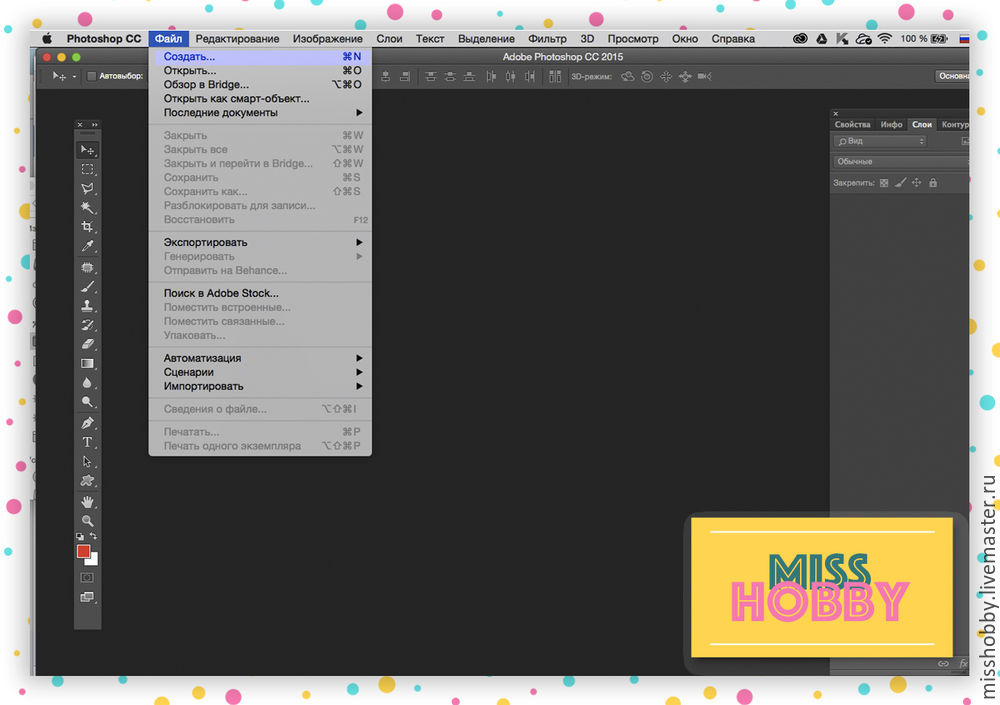
2. Указываем размеры документа (с учетом размеров нашей шоколадки):
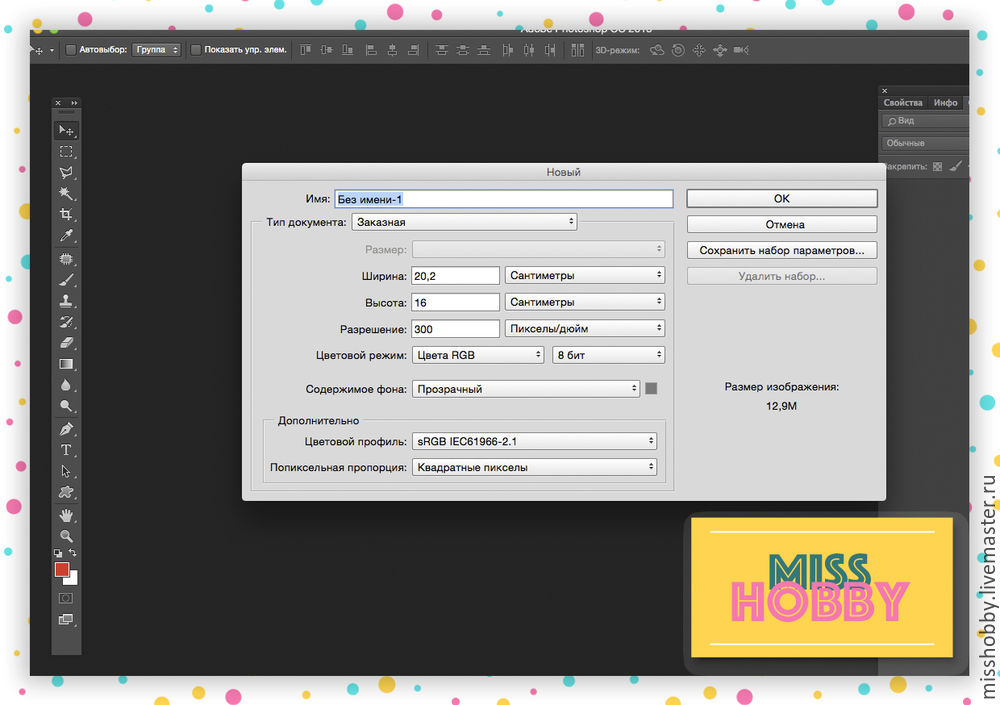
3. Получаем новый рабочий документ, но пока пустой.
Теперь мы будем поэтапно открывать наши заготовленные файлы.
1. В панели инструментов выбираем меню Файл-Открыть (Ctrl+O)
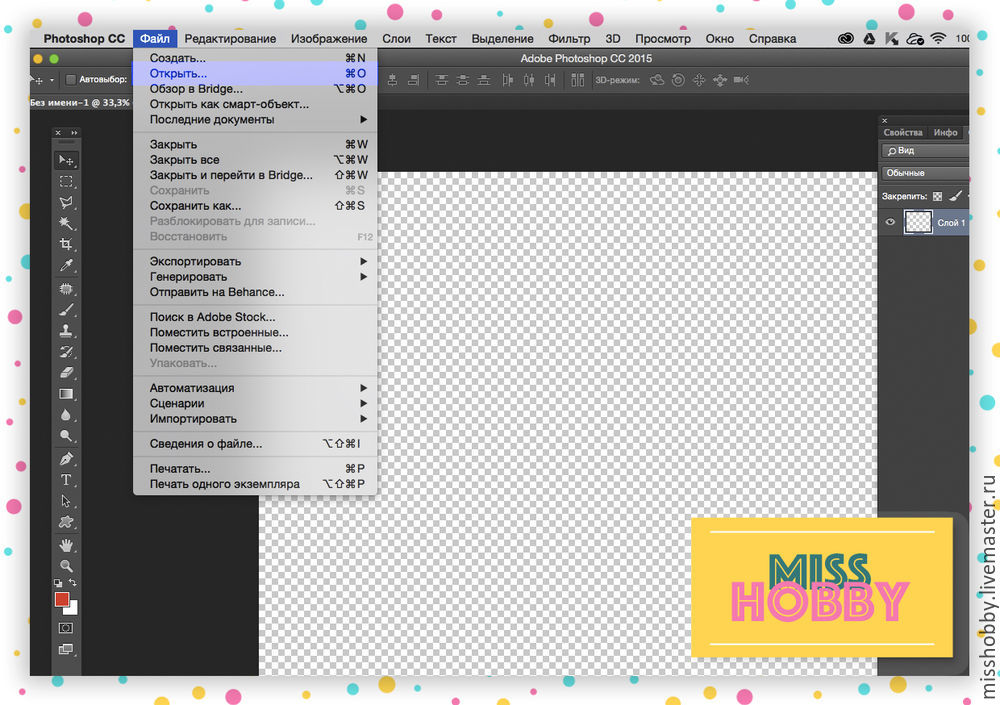
2. Открываем файл «Фон 1» из сохраненных нами ранее.
3. С помощью инструмента «Прямоугольная область» выделяем фон (зажав левую кнопку мыши, перетаскиваем курсор от одного угла нужной нам части изображения до другой так, чтобы все необходимое попало под выделение).

4. С помощью сочетания клавиш Ctrl+C копируем выделенный фрагмент.
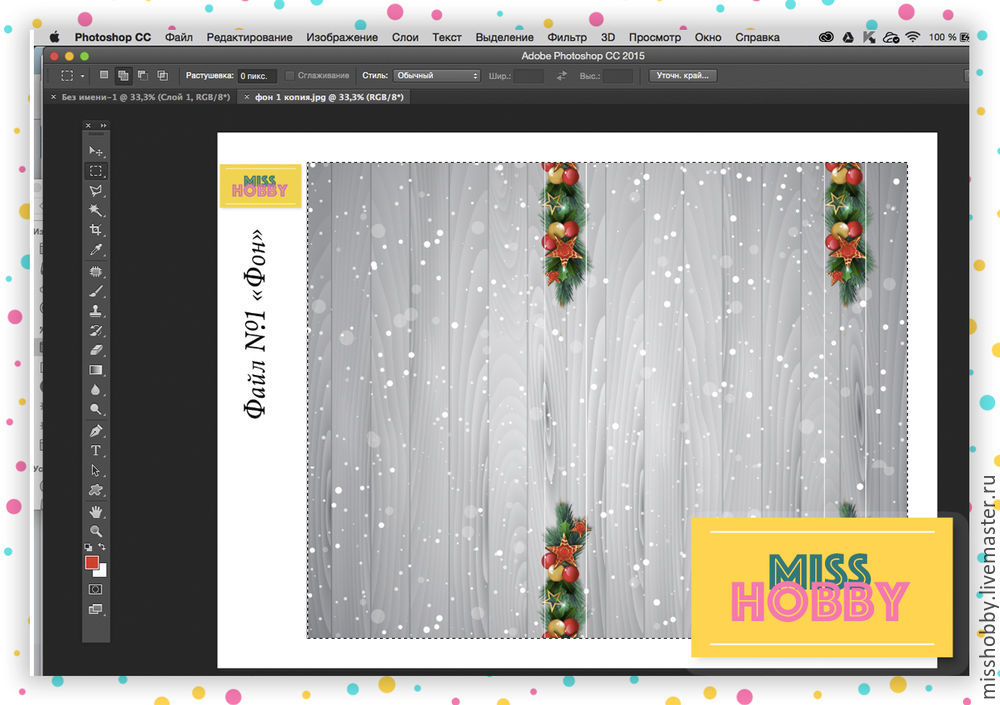
5. Возвращаемся к вкладке с исходным макетом:
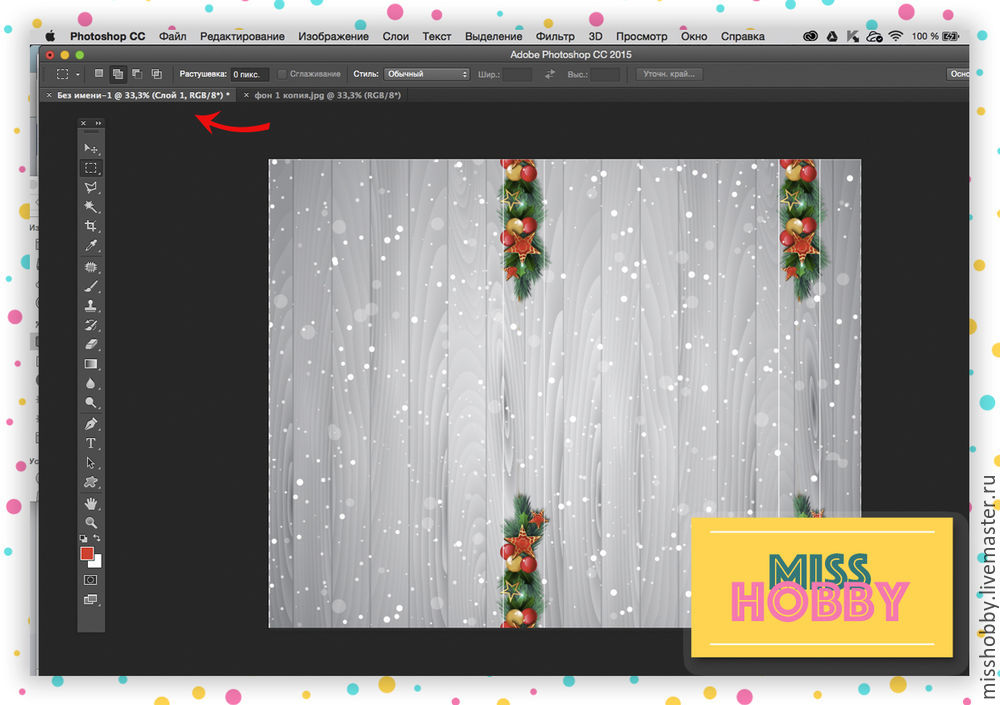
6. С помощью сочетания клавиш Ctrl+ V вставляем наш фрагмент в пустое поле.
Мы получили фоновую подложку.
Обращаем ваше внимание: в предоставленной вам для примера фоновой картинке места сгиба заранее обозначены тонкими белыми линиями.
Теперь нам необходимо поместить в наш файл остальные декоративные элементы.
1. Открываем файл «Фон 2» (по принципу, изложенному выше).
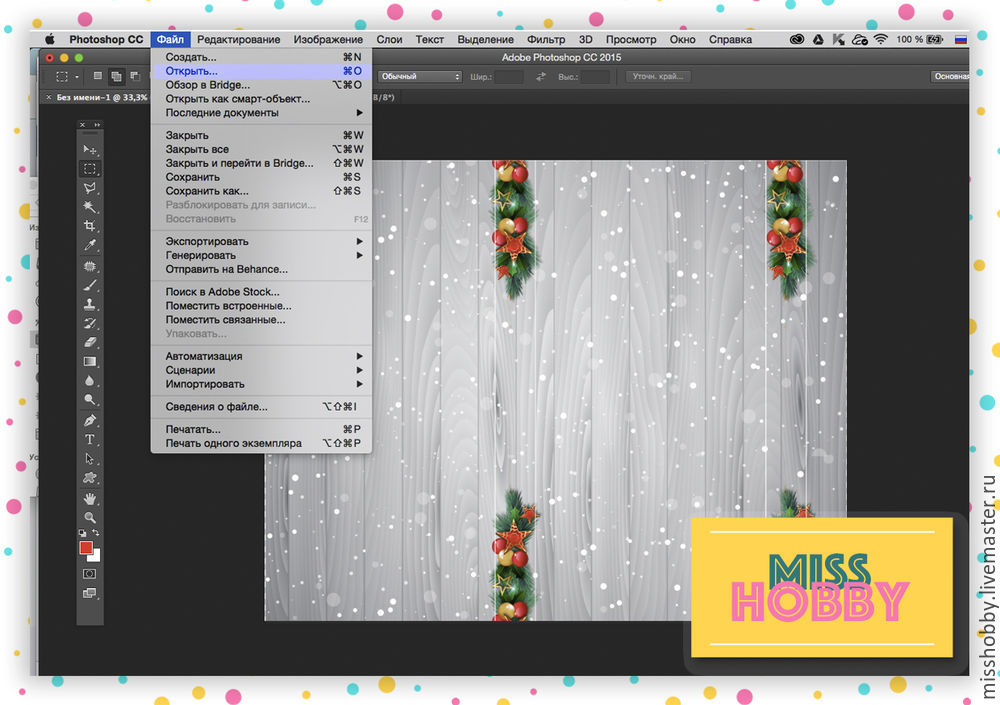
2. Теперь нам необходимо включить всплывающую панель «Слои», чтобы проверить не заблокирован ли наш основной слой:
Если рядом с названием нашего слоя вы видим изображение замочка, значит слой заблокирован и нам необходимо его разблокировать.
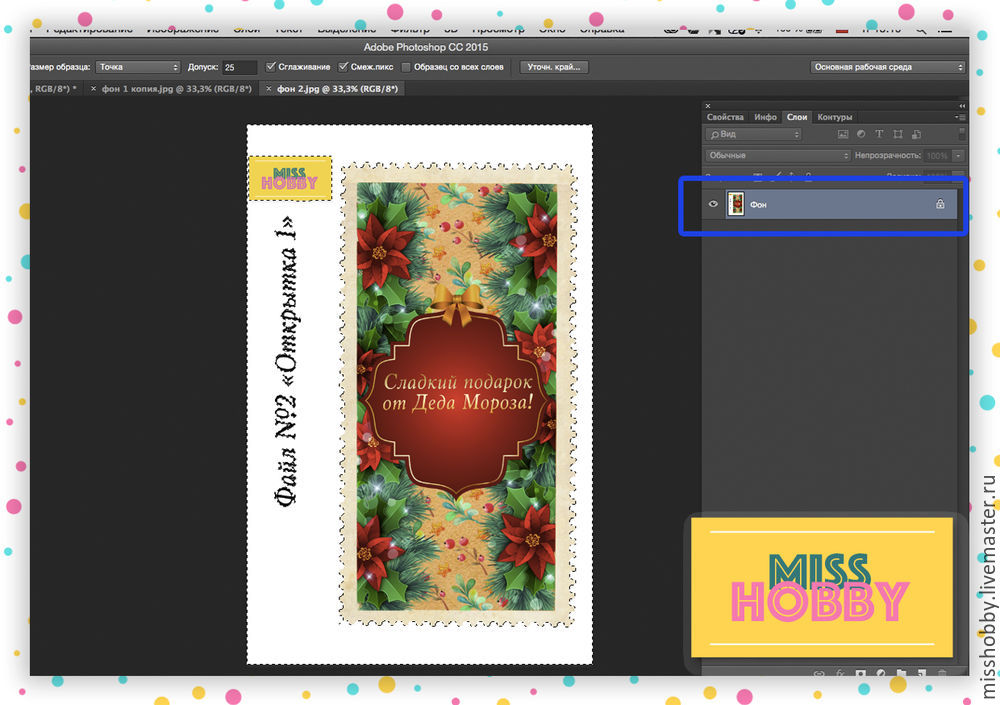
3. Для разблокировки слоя щелкаем левой кнопкой мыши два раза на вкладке слоя во всплывающей панели «Слои».
Теперь слой разблокирован и и можно удалить ненужные нам элементы:
1. Чтобы отделить нужный нам фрагмент от фона, мы используем инструмент «Волшебная палочка».
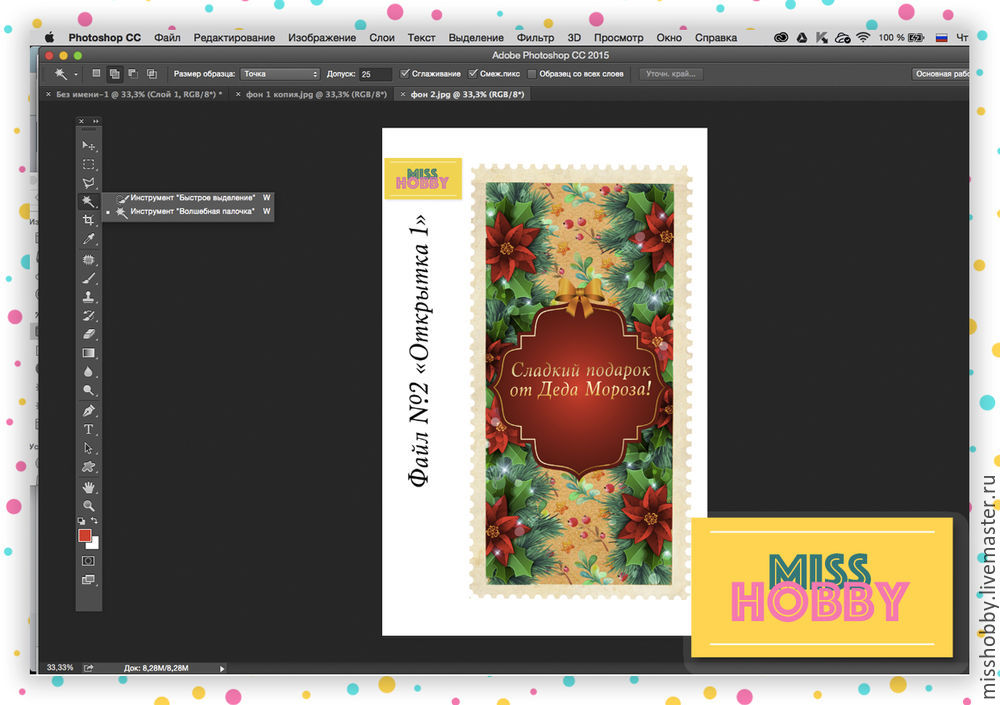
2. Щелкаем левой кнопкой мыши на белом поле и нажимаем клавишу «Delete» на клавиатуре.
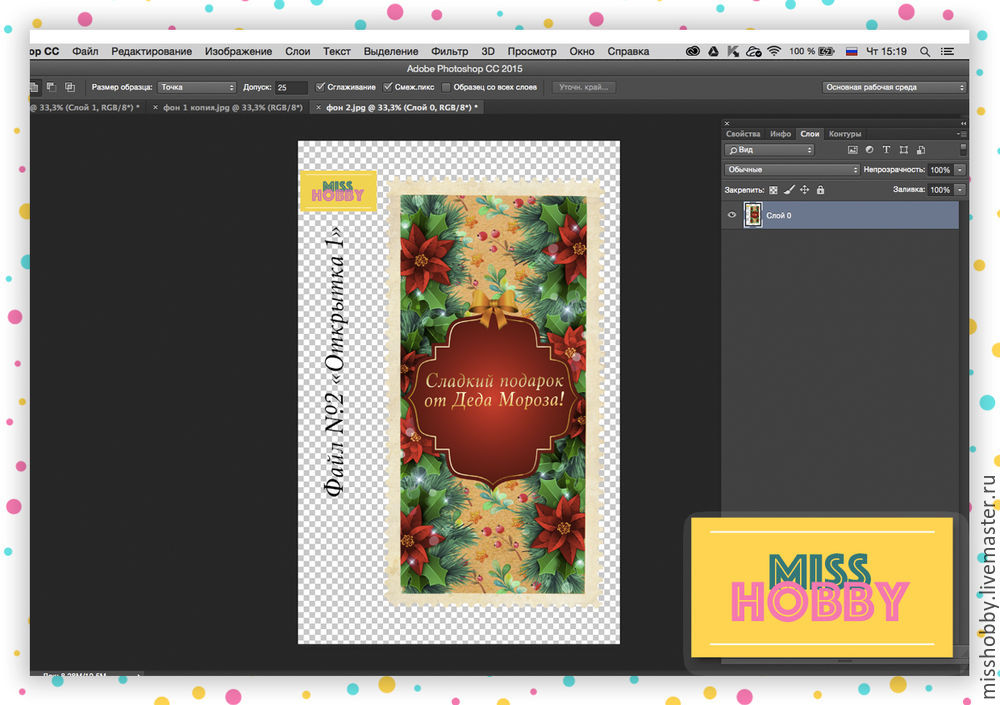
3.Оставшиеся ненужные элементы удаляем с помощью инструмента «Прямоугольная область».
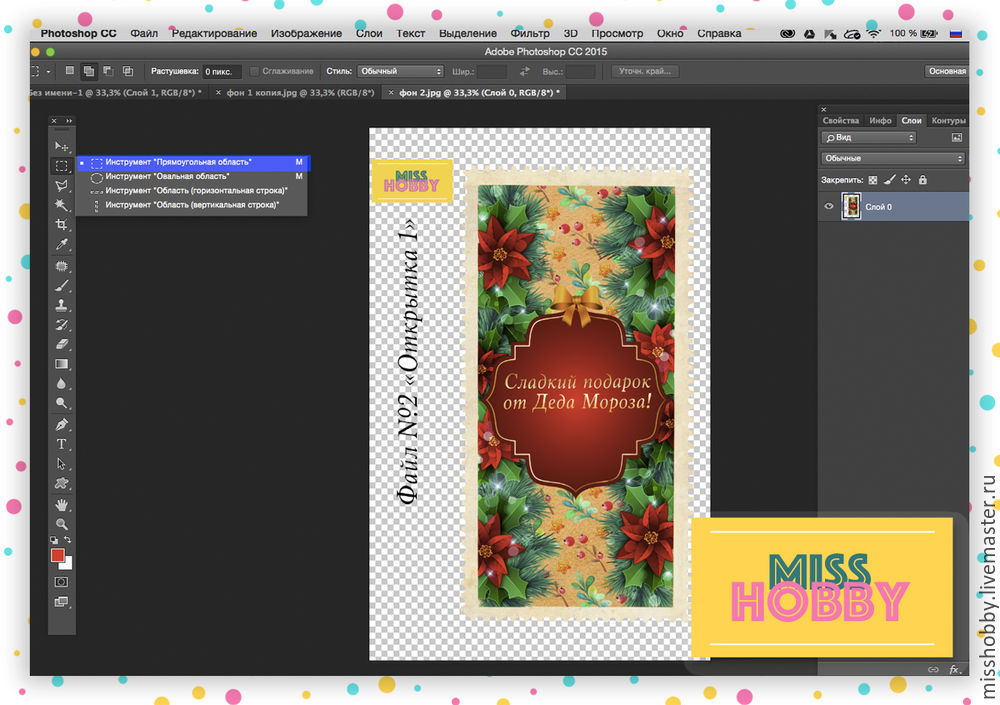
4. Выделяем ненужный логотип и текст и удаляем, нажав на клавишу «Delete» на клавиатуре.
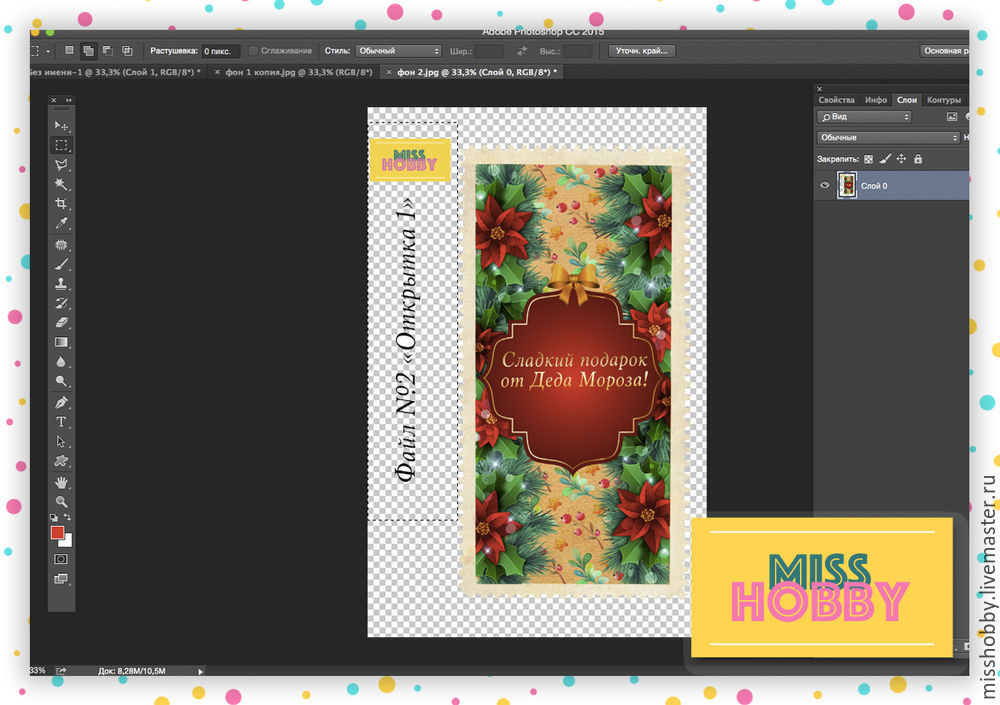
5. С помощью сочетания клавиш Ctrl+A выделяем весь документ.
6. С помощью сочетания клавиш Ctrl+C копируем выделенное содержимое.
7. Возвращаемся к исходному макету.
8. С помощью сочетания клавиш Ctrl+V вставляем наш декоративный элемент в исходный макет.
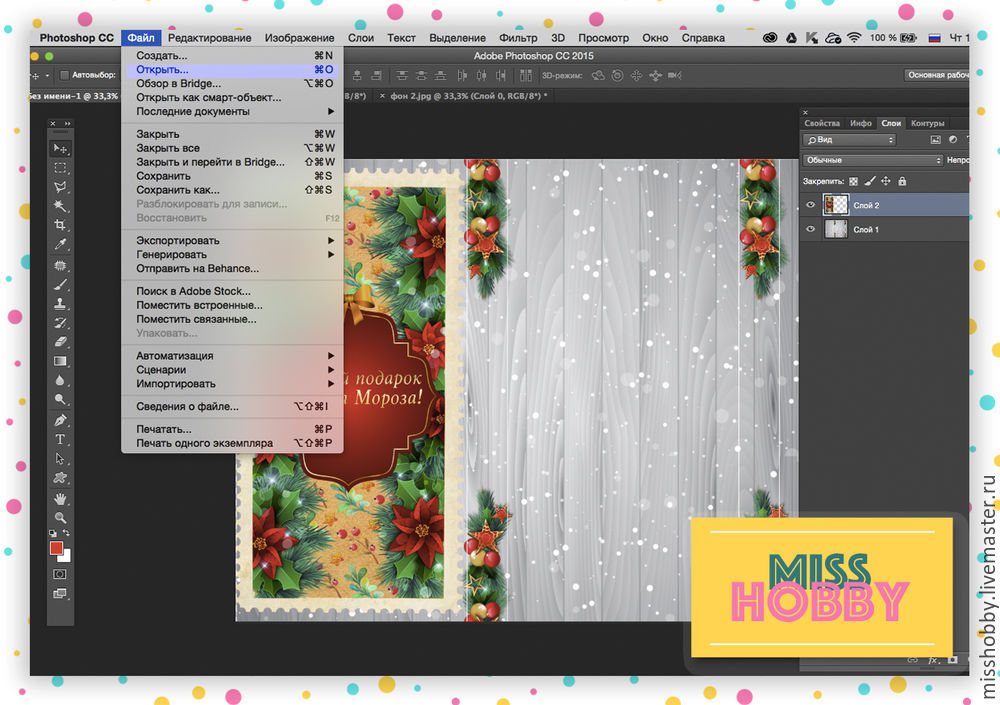
8. Проделываем то же самое с документом «Фон 3»
Теперь, когда все фоновые элементы находятся на одном документе, нам необходимо отцентрировать их относительно лицевой и оборотной стороны этикетки.
Для вашего удобства мы уже наметили сгибы тонкими белыми линиями.
1. Для центрирования во всплывающей панели «Слои» с зажатой клавишей Shift выделяем все три слоя
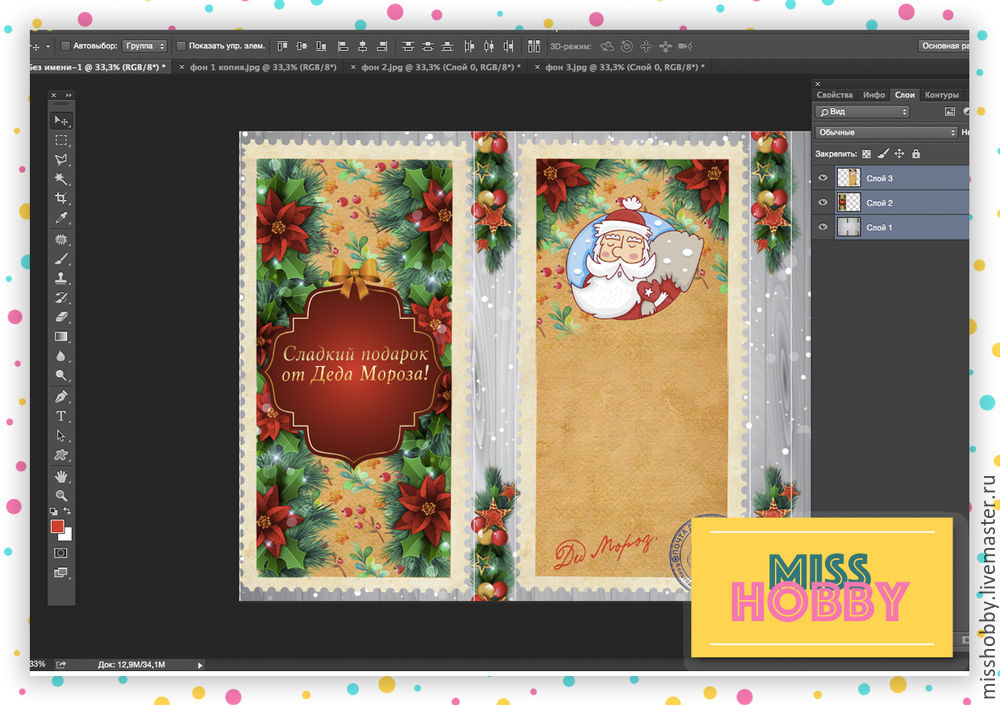
2. В верхней панели нажимает клавишу «Отцентрировать все объекты по горизонтали»
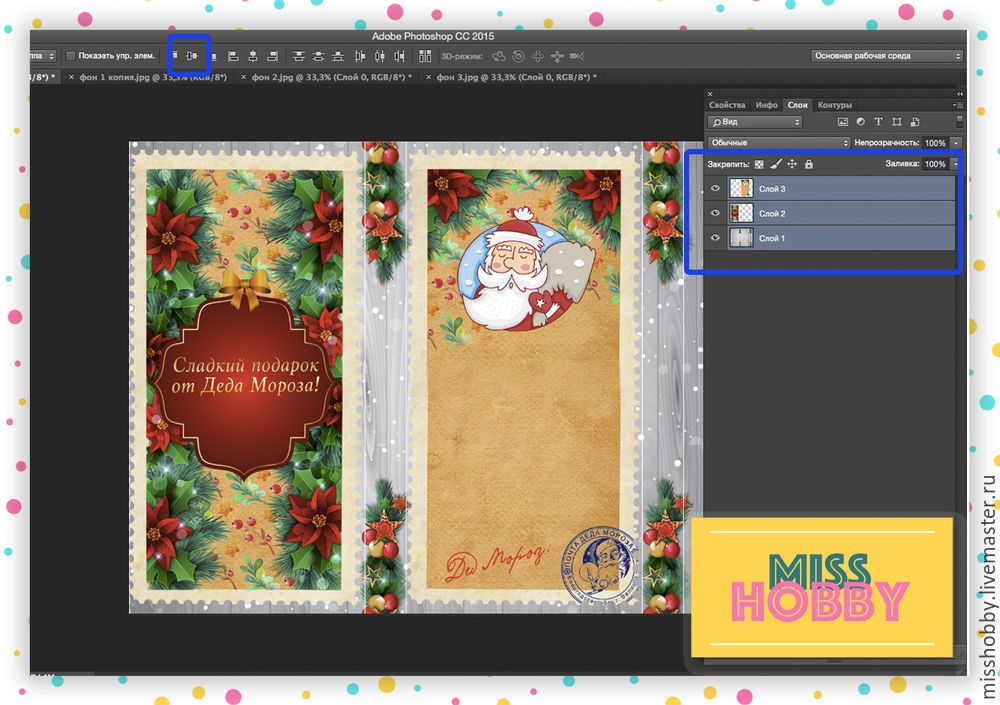
Теперь когда все графические элементы на своих местах, мы можем заняться текстом. Напишем персональное поздравление для малыша.
Мы предлагаем вам использовать следующий текст, но вы можете написать любое поздравление на свое усмотрение.
Наш текст: «Дорогой …!Поздравляю тебя с наступающим Новым годом! Будь послушным мальчиком! Я везу тебе много подарков.»
Размещаем текст:
1. Для этого необходимо в левой части экрана в боковом меню инструментов выбрать инструмент «Горизонтальный текст (Т)»
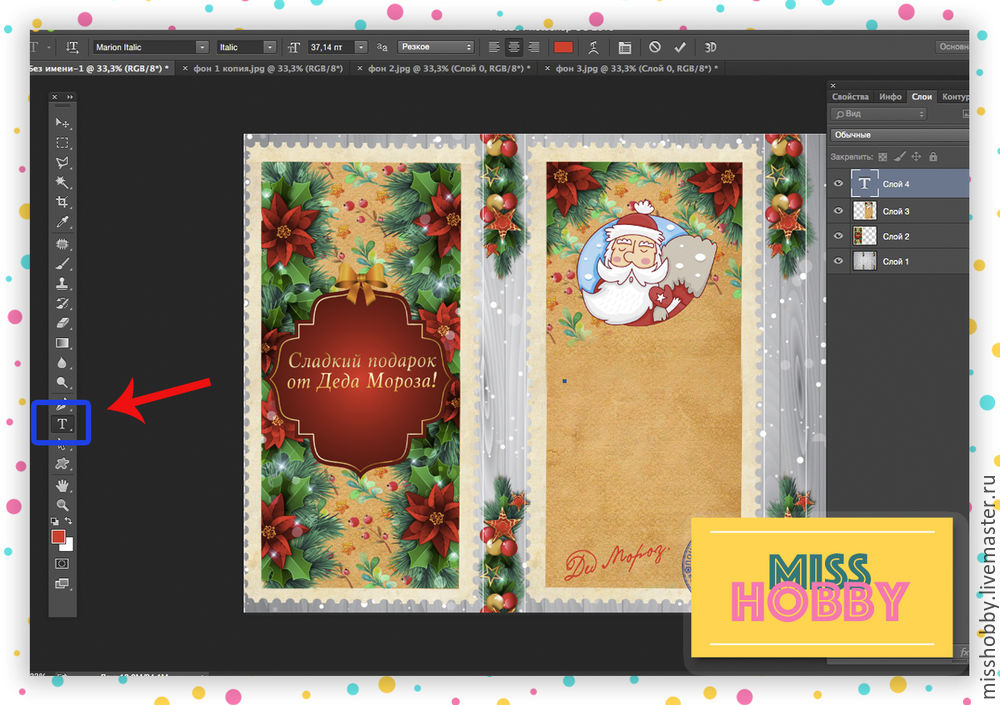
2. В любом месте в файле ставим курсор и вставляем туда наш текст.
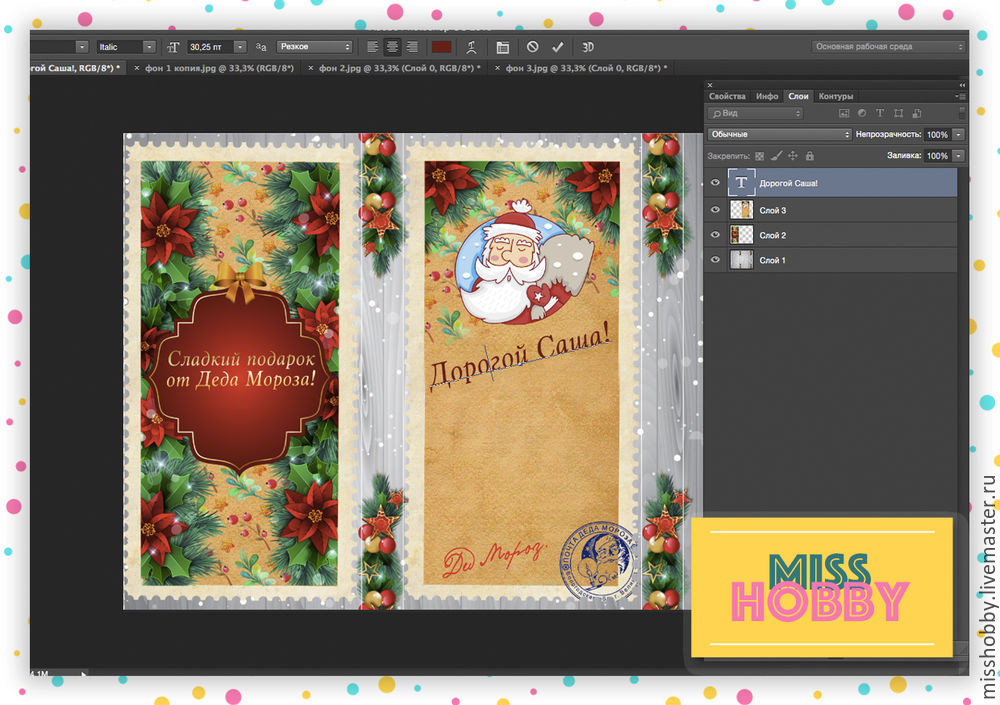
2. Для поворота текста нажмите Shift+T и с зажатой клавишей Shift вращайте текст до необходимого положения.

3. В нашем макете мы использовали шрифт «Marion Italic». Для того, чтобы подобрать шрифт, начертание и размер шрифта воспользуйтесь верхним меню параметров текста.
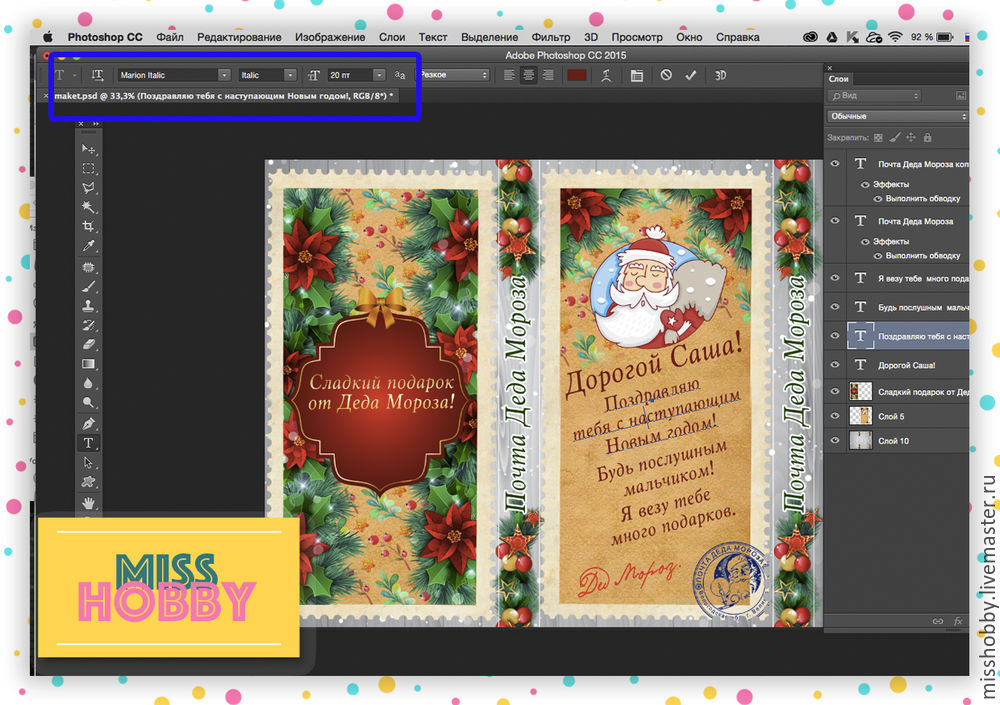
Теперь заполним боковинки текстом:
1. Повторяем основные этапы размещения текста
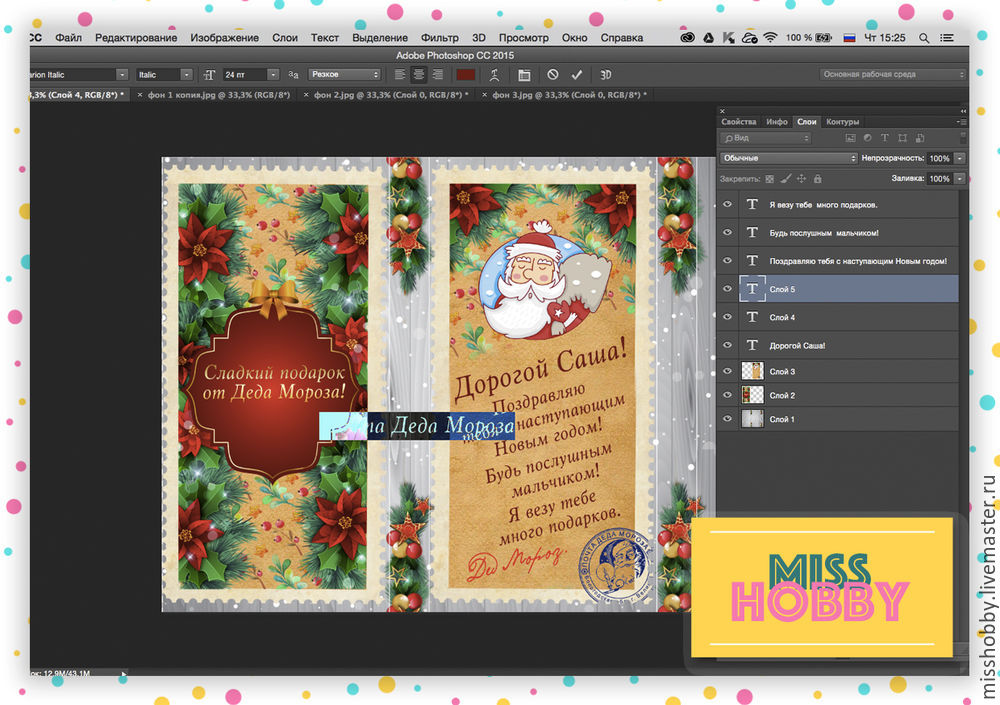
2. Поворачиваем текст на 90 градусов.
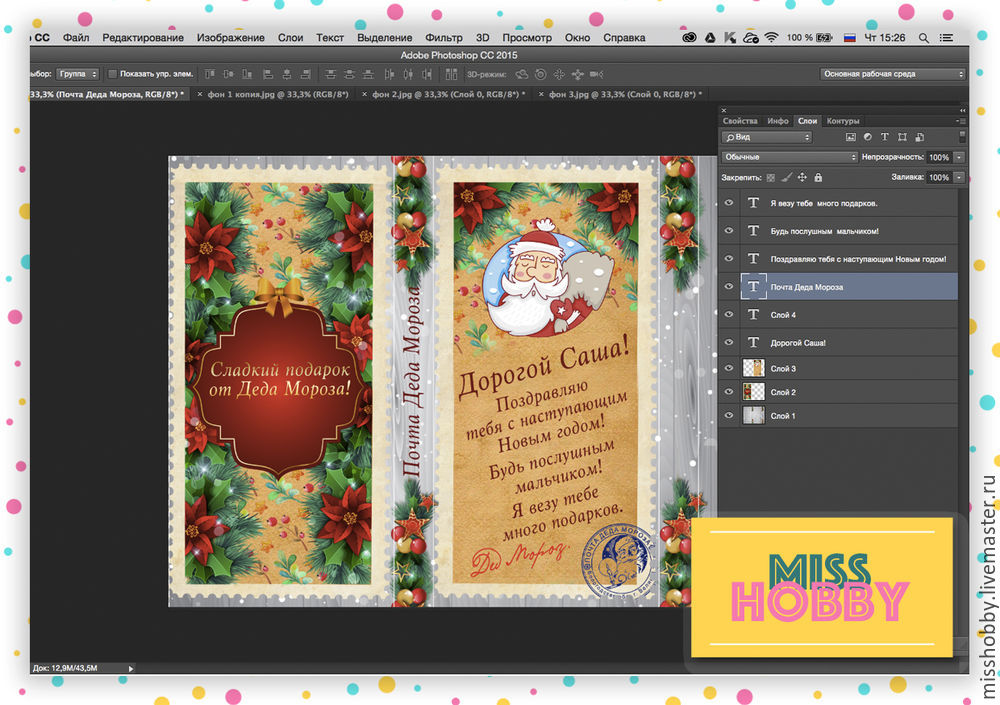
3. Выравниваем наш текст и относительно фона по вертикали.
Для этого выделяем оба слоя путем нажатия левой кнопкой мыши с зажатой клавишей Ctrl и нажимаем на кнопку выравнивания в верхнем меню.
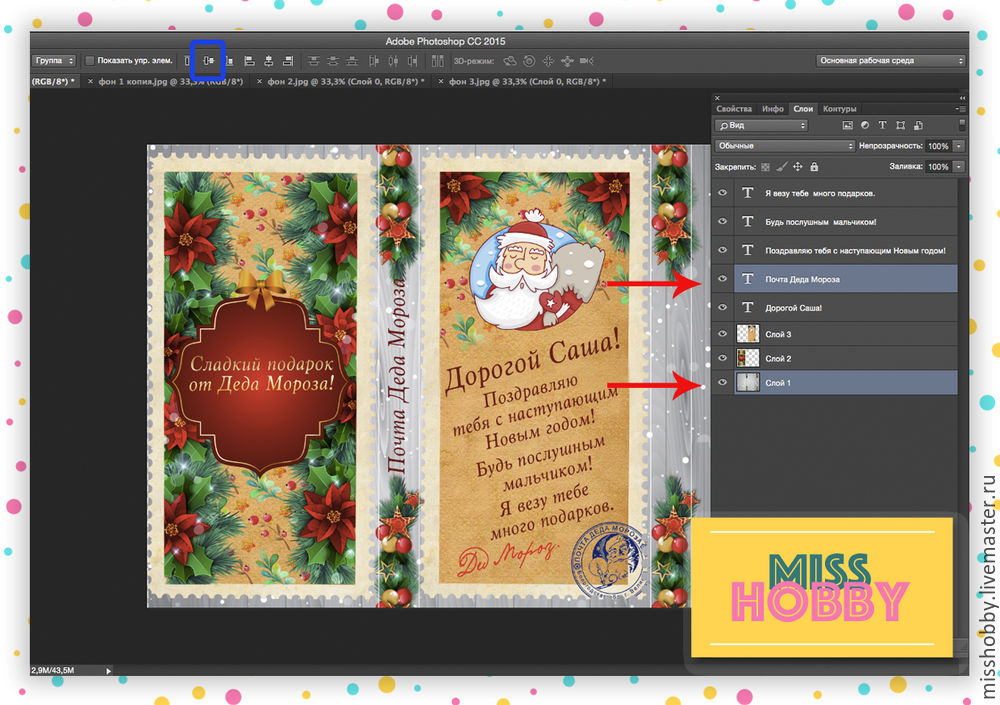
3. В нижней панели всплывающего меню «Слои» нажимаем кнопку «Стиль слоя»
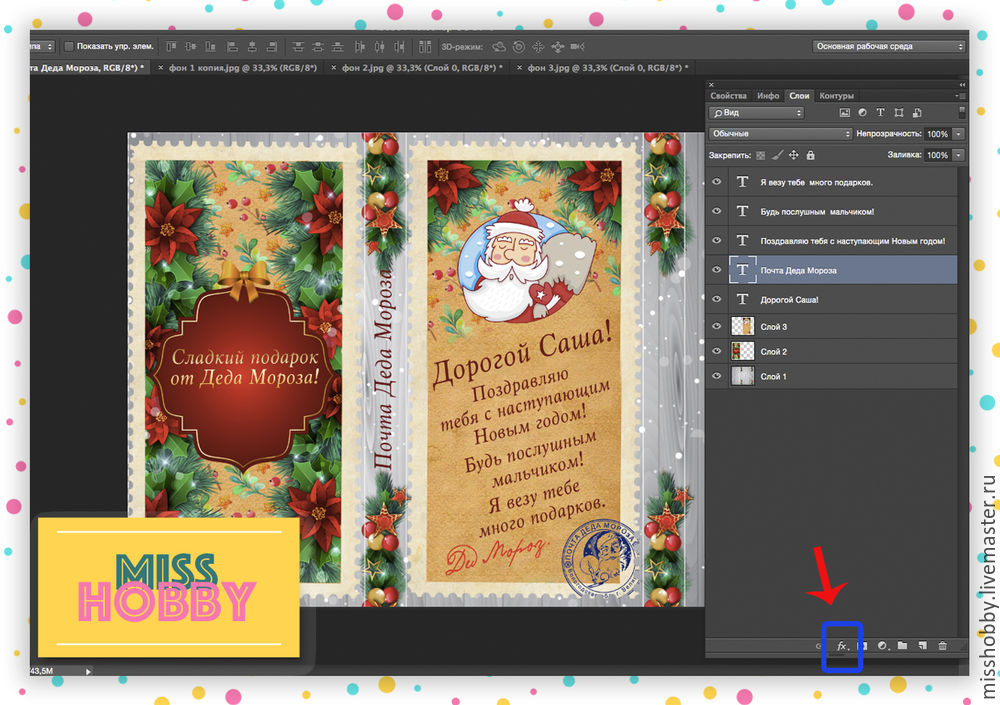
4. В открывшемся окне «Стиль слоя» добавляем обводку текста с параметрами, как на этой картинке:
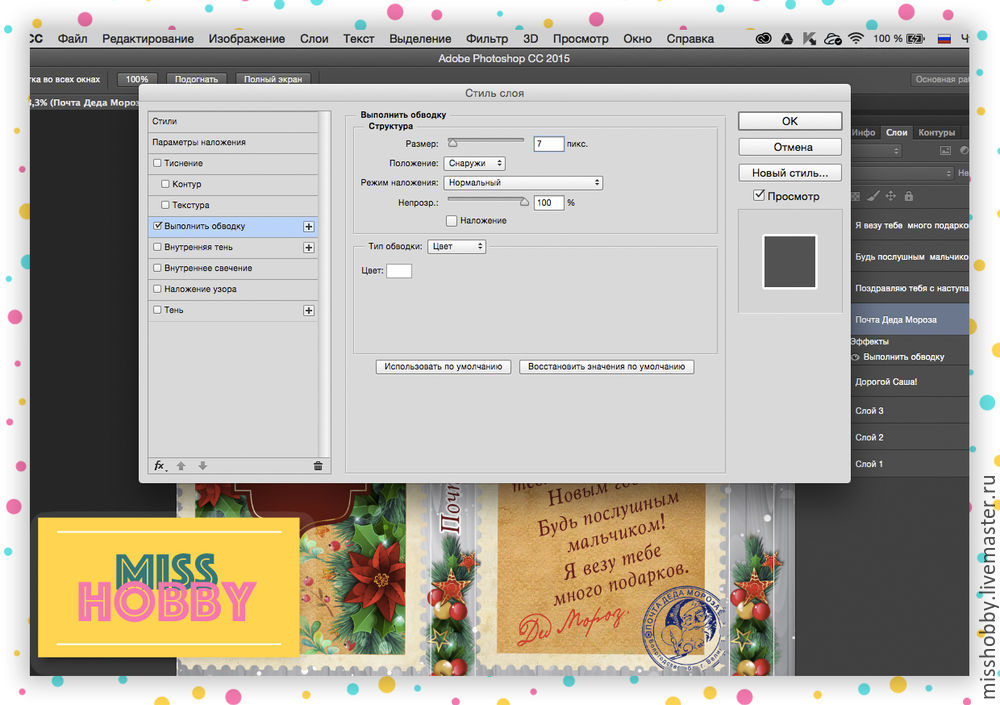
Когда обводка добавлена, в панели «Слои» копируем слой с текстом. Для этого нам нужно «перетащить» слой с текстом на значок «Создать новый слой» в нижней части этой панели.
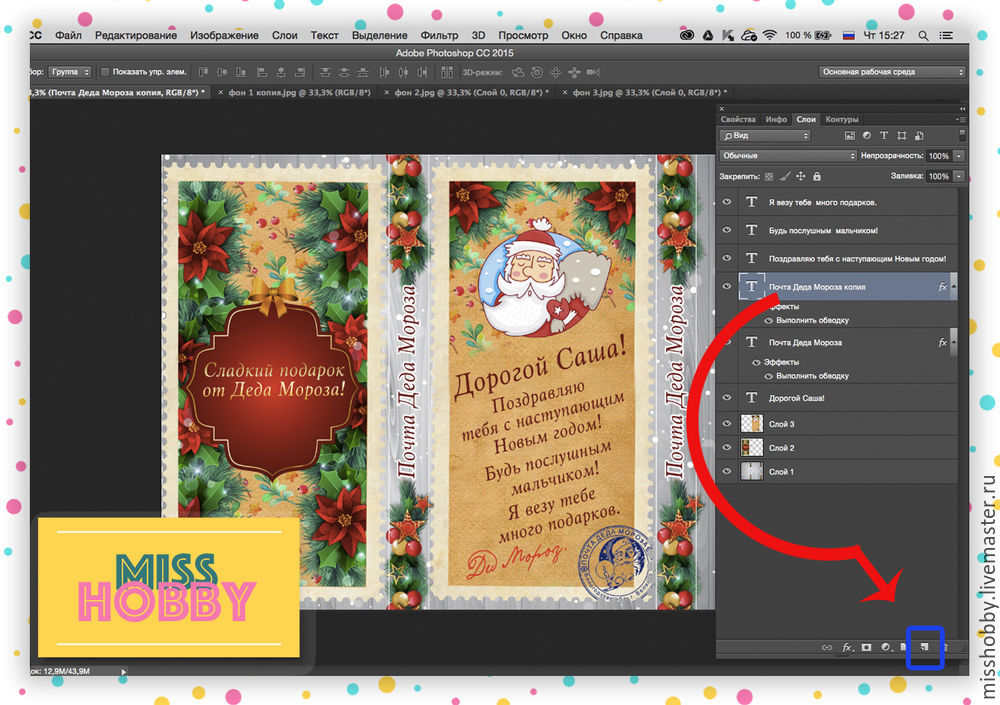
Теперь, зажав клавишу Shift, левой кнопкой мыши перетаскиваем текст «Почта Деда Мороза» на вторую боковинку. Shift мы зажимаем для того, чтобы текст был расположен на том же уровне.
Наш макет готов! Нам остается сохранить файл в формате JPG. Для этого нужно выбрать в главном меню пункт Файл-Сохранить как… (Ctrl+Shift+S). В открывшемся окне выбираем место для сохранения итога нашей работы и в строке «Формат» выбираем «JPEG».
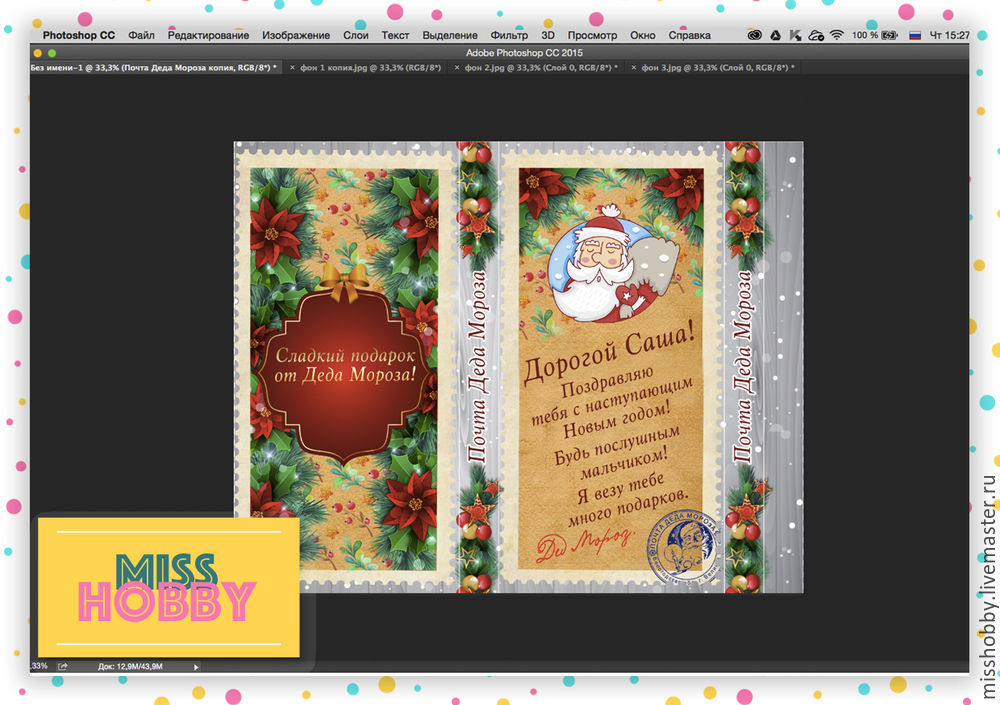
Теперь остается только распечатать этикетку, вырезать, согнуть по линиям, обернуть шоколадку, склеить, и подарить малышу. Уверены, что малыш будет очень рад такому подарку!

В ближайшее время ждите новые мастер-классы и обучающие материалы в нашем блоге.


1. Сначала выкраиваем две детали из нашего плотного картона — книжечку основу (12*25,5 см) и кармашек (16*11,5 см).
2. Далее палочкой для биговки или спицей с линейкой намечаем линии сгиба.
Основу бигуем так: 12 см-1,5 см-12см, то есть первую линию делаем через 12 см от края, вторую через 1,5 см от первой линии. У нас получается две стороны книжки и корешок шириной 1,5 см.
Кармашек бигуем так: по длинной стороне 1 см-1,5 см-11 см-1,5 см-1 см, затем переворачиваем и по короткой стороне бигуем 5 см-1,5 см-5 см.
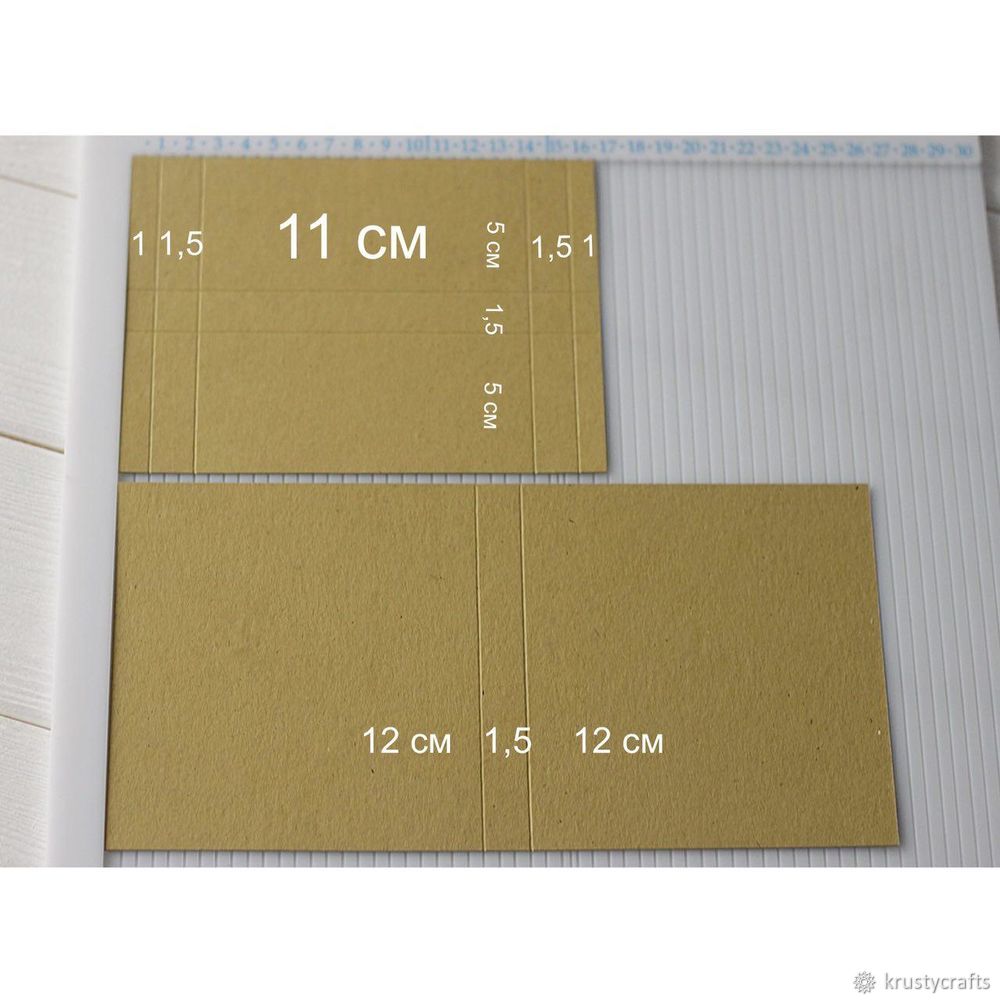
3. Затем нам нужно обрезать кармашек так, чтобы его удобно было склеить. Смотрите фото.

4. Далее сгибаем наш картон по всем линиям, что мы сделали, и склеиваем кармашек.

5. Из листа скрап бумаги выкраиваем 4 детали 11.8*11,8 см и 1 деталь 11,3 на 4,7 см и обклеиваем ими картон. Прежде чем приклеить скрап бумагу на переднюю и заднюю сторону обложки — подклейте под бумагу завязочки-ленточки или шнурочек какой-нибудь, чтобы шоколадница хорошо у нас закрывалась.

Уголки я скруглила, но если у вас нет нужных инструментов, это не обязательно. Также я сделала небольшую выемку в кармашке с помощью дырокола круга, но опять же — это вовсе не обязательно.

6. Теперь вклеиваем карман, и еще можно оклеить корешок снаружи и внутри полосочкой скрап бумаги — так симпатичнее будет выглядеть. Остается задекорировать обложку, написать пожелания и вложить шоколадку. Я приклеиваю ее на малюсенький кусочек двустороннего скотча — чтобы она не выпадала из шоколадницы, но чтобы получатель без труда мог ее достать (поэтому кусочек скотча маленький).


Буду рада, если было полезно! Такая шоколадница это отличный вариант, когда нужно подарить небольшой сувенир, оказать внимание человеку, не потратив при этом много денег. Но ваше внимание к упаковке точно будет оценено по достоинству!
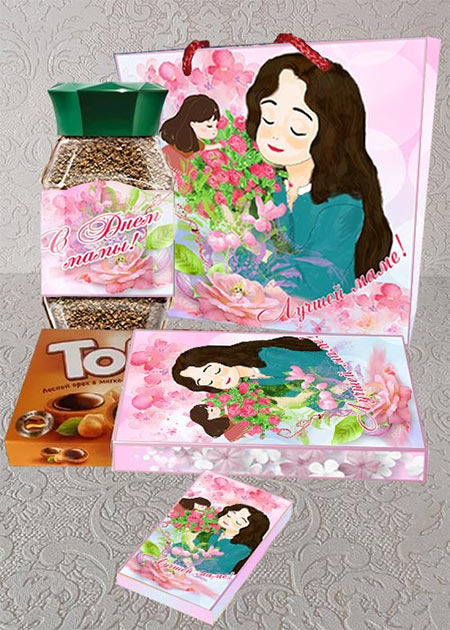
Шаблон шокобокса в подарок к Дню матери
Примечание: В архиве обертки на Toffifee и шоколадку «Алёнка», плюс пакет
3 PSD + 6 JPG | 2480 x 3508 | 300 dpi | 98,95 MB
Автор: sergey1971
Шаблон шокобокса на 4 шоколадки «Kinder» - До свидания, детский сад

Шаблон шокобокса на 4 шоколадки «Kinder» - До свидания, детский сад
PSD + 3 PNG | 3508 x 2480 | 300 dpi | 68,96 MB
Автор: sergey1971
Обертка на шоколад в подарок на 8 марта

Обертка на шоколад в подарок на 8 марта
2 PSD + 2 PNG | 3508 x 2480 | 300 dpi | 64,15 MB
Автор: sergey1971
Этикетка на шампанское с рамкой для фотографии - За милых дам

Этикетка на шампанское с рамкой для фотографии - За милых дам
PSD + PNG | 3508 x 2480 | 300 dpi | 32,20 MB
Автор: sergey1971
Шаблон шокобокса и этикетка на шампанское - С Днем влюбленных

Шаблон шокобокса и этикетка на шампанское - С Днем влюбленных
4 PSD + PNG + 4 JPG | 2480 x 3508 | 300 dpi | 92,50 MB
Автор: sergey1971
Подарочная упаковка на шоколад - Большое сердце

Коробка для шоколада - Большое сердце
7 PSD + 13 JPG | 2480 x 3508 | 300 dpi | 102,20 MB
Автор: sergey1971
Обертка на шоколад в подарок - 23 февраля

Обертка на шоколад в подарок - 23 февраля
Примечание: в архиве 3 вида крышки коробки (пенал) и фантики для порционных шоколадок «Алёнка» 15 гр.
4 PSD + 5 PNG | 2480 x 3508 | 300 dpi | 192,70 MB
Автор: sergey1971
Обертка на шоколад с рамкой под фото - Новый год стучится в дверь

Обертка на шоколад с рамкой под фото - Новый год стучится в дверь
PSD + PNG | 2480 x 3508 | 300 dpi | 90,96 MB
Автор: sergey1971
Этикетка для Новогоднего Шампанского - Пусть вместе с озорным Быком придет веселый праздник в дом

Этикетка для Новогоднего Шампанского - Пусть вместе с озорным Быком придет веселый праздник в дом
PSD+PNG | 1417x945; 827x945; 1916x1152 | 12x8; 7x8; 16,22x9,75 cm | 300 dpi | 31 Mb
В архиве: этикетка с вырезом для фото, контрэтикетка со стихом-поздравлением и корольетка.
Текст на английском, русском и украинском. Надписи можно редактировать.
Автор: Lady Marisa
Шаблон шокобокса в PSD - С Новым годом

Шаблон шокобокса в PSD - С Новым годом
2 PSD + 2 PNG | 2480 x 3508 | 300 dpi | 97,57 MB
Примечание: В архиве файлы развертки шокобокса и фантики (обертки) для плиток шоколада «Птичье молоко»
Автор: sergey1971
Шаблоны этикеток на бутылки и оберток для шоколада позволят вам оформить уникальный праздничный стол, оживить застолье и поднять гостям настроение, или создать совершенно оригинальный подарок для друзей и близких, удивить их, рассмешить, а могут и поспособствовать покорению сердца возлюбленной! Скачайте бесплатно шаблоны этикеток для бутылок и оберток на шоколад.
Читайте также:

